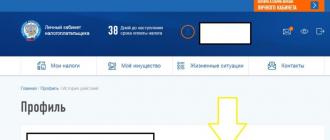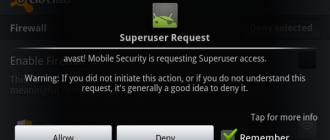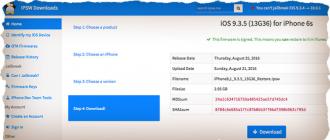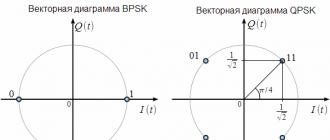iPhone va iPad-da operatsion tizimning oldingi versiyasiga qaytish mumkin. An'anaga ko'ra, xususiy "o'q" ning har bir yangi nashri chiqarilgandan so'ng, Apple bu imkoniyatni qisqa vaqtga qoldiradi. Kümülatif yangilanish chiqqanidan bir kun o'tgach, kompaniya iOS 9.2.1 uchun sertifikatlarni chiqarishda davom etmoqda.
21-martda chiqarilgan iOS 9.3 oʻzgarishlarning katta roʻyxatiga ega boʻlgan asosiy dasturiy taʼminot versiyasidir. Asosiy yangilik tungi vaqtda displeyning rang haroratini spektrning issiq oxiriga avtomatik ravishda o'zgartiradigan Night Shift rejimini qo'llab-quvvatlashdir. Tadqiqotlar shuni ko'rsatdiki, kechqurun yorqin ko'k chiroq odamning sirkadiyalik ritmiga ta'sir qilishi va uxlab qolishini qiyinlashtiradi. Boshqa yangiliklar qatoriga parol bilan himoyalangan Notes, Apple News ilovasining takomillashtirilgan versiyasi va yangilangan CarPlay interfeysi kiradi.
Taqqoslash testlariga asoslanib, iOS 9.3 ishlashga kelganda iOS 9.2.1 dan yaxshiroq ishlaydi. Biroq, ba'zi foydalanuvchilar o'z qurilmalari batareyasining tez zaryadsizlanishi va gadjetlarni faollashtirish bilan bog'liq muammolar haqida shikoyat qiladilar. Bunday hollarda operatsion tizimning oldingi versiyasiga tushirish bo'yicha ko'rsatmalardan foydalanish mantiqan to'g'ri keladi. Foydalanuvchining yangilanishga qaror qilishining yana bir sababi jailbreak hisoblanadi. Dastlabki ma'lumotlarga ko'ra, bo'lajak ekspluatatsiya OTning eng so'nggi versiyasi uchun, hech bo'lmaganda birinchi marta mavjud bo'lmaydi.
E'tibor bering, biz faqat iOS 9.2.1 ga qaytish haqida gapiryapmiz - Apple hali ham buning uchun raqamli sertifikatlarni chiqaradi. Vaziyat har qanday vaqtda o'zgarishi mumkin.
Talablar:
- iOS 9.3 o'rnatilgan iPhone yoki iPad.
- iOS 9.2.1 IPSW fayli.
- Mac yoki Windows uchun iTunes 12.3.3.
iOS 9.3 dan iOS 9.2.1 ga qanday o'zgartirish mumkin:
1-qadam: Apple serverlaridan iOS 9.2.1 faylini ushbu havola orqali yuklab oling.
2-qadam: iTunes 12.3.3 o'rnatilganligiga ishonch hosil qiling. Siz ushbu sahifada eng so'nggi versiyani yuklab olishingiz mumkin.
3-qadam: Ma'lumotlaringizni zaxiralang. Buni iPhone yoki iPad sozlamalarida amalga oshirish mumkin: iCloud -> Zaxiralash -> Zaxira nusxasini yaratish yoki mobil qurilmangizni kompyuteringizga ulash va iTunes yordamida zaxira nusxasini saqlash.
4-qadam: Umumiy sozlamalarda Touch ID/parolni o‘chirib qo‘ying.
5-qadam: Ushbu bosqichda siz "Mening iPhone-ni top" funksiyasini o'chirib qo'yishingiz kerak. Variant Sozlamalar -> iCloud menyusida joylashgan.
6-qadam: iOS 9.3 o'rnatilgan iPhone, iPad yoki iPod touch-ni shaxsiy kompyuteringizga ulang.
7-qadam: iTunes-ni oching va dasturning yuqori panelidagi gadjetingiz belgisini tanlang.
8-qadam: Klaviaturangizda Shift tugmasini (yoki OS X da Alt) bosib turing va “Restore” tugmasini bosing.
9-qadam: Dastur oynasida 1-bosqichda yuklab olingan iOS 9.2.1 proshivka faylini belgilang.
10-qadam: Jarayon tugashini kuting, OTni tiklash jarayoni biroz vaqt oladi. Endi siz qurilmangizdan iOS 9.2.1 bilan foydalanishingiz mumkin.
Operatsion tizimning oldingi versiyasiga qaytish mumkin. Apple an'anaviy ravishda har bir yangi OT chiqqandan keyin bu variantni qisqa vaqtga qoldiradi. Yangilanish chiqqanidan bir kun o'tgach, kompaniya hali ham iOS 8.4.1 uchun sertifikatlar berishni davom ettirmoqda.
16-sentabrda chiqarilgan iOS 9 yangilanishi oʻzgarishlar va yaxshilanishlarning uzoq roʻyxatiga ega boʻlgan asosiy dasturiy taʼminot versiyasidir. Biroq, ko'plab iPhone va iPad egalari qurilmalari bilan bog'liq muammolar haqida xabar berishadi. Muvaffaqiyatsizliklar yangilanishni yuklab olish bosqichida, odamlar Apple xizmatlarining mavjud emasligi sababli va'da qilingan tarqatishni ololmaganlarida boshlandi.
IOS qurilmalari egalari Wi-Fi-ning noto'g'ri ishlashi, sozlamalardagi menyu elementlari yo'qligi, interfeysni ko'rsatishda grafik artefaktlar va operatsion tizimning muzlashi haqida shikoyat qiladilar. IOS 9-dagi yangiliklar orasida quvvat iste'moli algoritmlari takomillashtirilgan, ammo aslida gadjetlar batareyasi zaryadini juda tez yo'qotadi.
Ehtimol, iOS 9 ning keyingi yangilanishlari bu muammolarni bartaraf qiladi, ammo shu vaqtgacha yangilash jarayonini amalga oshirish mantiqiy bo'ladi - iOS 8 mikrodasturiga qaytish Biz faqat iOS 8.4.1 versiyasi haqida gapiramiz - Apple hali ham buning uchun raqamli imzolarni chiqaradi. Vaziyat har qanday vaqtda o'zgarishi mumkinligini yodda tutish kerak.
Talablar:
- iOS 9.0 o'rnatilgan iPhone yoki iPad.
- IPSW formatidagi iOS 8.4.1 proshivka fayli.
- Mac yoki Windows uchun iTunes 12.3.
Qanday qilib iOS 9.0 dan iOS 8.4.1 ga o'tish mumkin:
1-qadam: iOS 8.4.1 IPSW faylini ushbu havoladan yuklab oling.
2-qadam: iTunes-ning so'nggi versiyasiga ega ekanligingizga ishonch hosil qiling. Siz iTunes 12.3 ni yuklab olishingiz mumkin.
3-qadam: Qurilmadagi maʼlumotlarning zaxira nusxasini yarating. Buni iCloud sozlamalari -> Zaxiralash -> Zaxira nusxasini yaratish yoki iPhone yoki iPad-ni kompyuteringizga ulash va iTunes-dan foydalanib zaxira nusxasini saqlash orqali amalga oshirish mumkin.
4-qadam: Asosiy sozlamalar bo'limida Touch ID/Parolni o'chirib qo'ying.
5-qadam: Sozlamalar -> iCloud-da iPhone-ni toping-ni o'chiring.
6-qadam: IOS 9.0 o'rnatilgan iPhone yoki iPad-ni kompyuteringizga ulang.
7-qadam: iTunes-ni oching va dasturning yuqori panelidagi gadjetingiz belgisini tanlang.
8-qadam: Klaviaturangizda Shift tugmasini (yoki OS X da Alt) bosib turing va “Restore” tugmasini bosing.
9-qadam: Dastur oynasida 1-bosqichda yuklab olingan iOS 8.4.1 proshivka faylini belgilang.
10-qadam: Jarayon tugashini kuting, OTni tiklash jarayoni biroz vaqt oladi. Endi siz qurilmangizdan iOS 8.4.1 bilan foydalanishingiz mumkin.
iOS 11 yoqmaydimi? Nega keyin yangiladingiz? ... Garchi, bu nashr haqiqatan ham o'ziga xosdir. Hamma ham darhol kiravermaydi. Har yili Apple iOS-ning go'yoki takomillashtirilgan funksiyalari va yaxshilangan optimallashtirishga ega yangi versiyalarini taqdim etadi, ammo aslida ular so'nggi bir necha yil davomida xato va kamchiliklarga to'la "qandaydir bema'nilik" bilan shug'ullanmoqda.
Biz, o'z navbatida, o'zimizni "gvineya cho'chqalari" o'rnida topamiz, ular zaif tomonlarini aniqlashlari va ularni qo'shimcha tuzatish uchun Apple-ga ko'rsatishlari kerak. Yaqinda dahshatli iOS 9-ning chiqarilishi haqida o'ylab ko'ring, butun dunyodagi foydalanuvchilar o'zlarining .
Aslida, xuddi shunday holat iOS 8... va 7-ning chiqarilishi bilan ham yuz berdi. Shunday qilib, yangilangandan so'ng iPhone-da tushunarsiz narsa yuz bersa, iOS ning oldingi versiyasiga qaytish uchun juda kech bo'lmasligi mumkin. Bugun men sizga buni qanday qilishni aytaman.
Yangilanishning nuanslari
Lekin birinchi navbatda, eslatib o'tmoqchiman siz bilishingiz kerak bo'lgan iOS dasturiy ta'minoti bilan bog'liq bir nechta nuanslar. Siz allaqachon bilganingizdek, telefonning Sozlamalari yoki kompyuterdagi iTunes-dagi bitta tugmani bosish orqali yangi proshivkani yangilash juda oson.
Agar siz iOS-ning oldingi bo'lmagan versiyasiga qaytmoqchi bo'lsangiz, avvalo, ipsw kengaytmali proshivka faylini Internetdan o'zingiz yuklab olishingiz, so'ngra telefonni kompyuterga ulab o'rnatishingiz kerak.
Agar siz to'satdan endi biron bir eski proshivkani o'rnatishga qaror qilsangiz, men sizni xafa qilishim kerak. Vaziyat qandayligini ko'ring. IOS-ning istalgan versiyasini o'rnatish jarayonida qurilmangiz raqamli imzo uchun Apple serveriga murojaat qiladi.
Agar server qurilmangizda endi qo‘llab-quvvatlanmaydigan iOS versiyasini ko‘rsa, u unga imzo chekmaydi va o‘rnatish muvaffaqiyatsiz bo‘ladi. Agar tushunmasangiz, men bir misol bilan tushuntiraman: agar siz hozirgina iOS 9.0 ni o'rnatgan bo'lsangiz, endi siz faqat 8.4.1 ga qaytishingiz mumkin va bu haqiqat emas. iOS-ning yangi versiyalari chiqarilishi bilan Apple eski versiyalarga imzo chekishni to'xtatadi.
Ko'pi bilan "bir qadam orqaga qaytishingiz mumkin". Ushbu maqolani yozish vaqtida iPhone 4S dan boshlangan barcha qurilmalar uchun yagona joriy dasturiy ta'minot 9.0.2.
Bugungi kunda qaysi iOS versiyalari joriy ekanligini qanday aniqlash mumkin? Juda oddiy! https://ipsw.me/all saytiga o'ting va qurilmangiz modelini bosing.
Qanday qilib iOS-ning oldingi versiyasiga qaytish mumkin
Bosqichma-bosqich ko'rsatmalar quyidagicha ko'rinadi:
1-QADAM - Kengaytmali proshivka faylini yuklab oling .ipsw yuqoridagi havoladan:

2-QADAM - iTunes-ning so'nggi versiyasi o'rnatilganligiga ishonch hosil qiling
3-QADAM - Iloji bo'lsa,
4-QADAM - B Sozlamalar iPhone-ni o'chirish xususiyatlari: iPhone toping Va ID/parolni bosing
5-QADAM - USB kabelidan foydalanib iPhone-ni kompyuterga ulang va iTunes-ni ishga tushiring
6-QADAM - Oynaning yuqori chap burchagidagi qurilmangiz belgisini bosing

7-QADAM - Klaviaturadagi Shift tugmasini bosib ushlab turganda ( MAC-da Option/Alt), iTunes oynasida Yangilash tugmasini bosing
8-QADAM - Ochilgan oynada avval yuklab olingan proshivka faylini (ipsw kengaytmasi bilan) toping va OK ni tasdiqlang.
Shunga qaramay, ushbu ko'rsatmalarda murakkab narsa yo'q. Umid qilamanki, iOS-ning oldingi versiyasiga o'tish muammoingizni hal qildi. Keyingi iOS yangilanishlarini kuzatib boring, chunki ko'pincha joriy mikrodasturning birinchi yirik yangilanishi ko'pgina xatolarni yo'q qiladi.
Men hech kimga rasmiy nashrdan keyingi birinchi kunlarda yangi iOS proshivkasini yangilashni maslahat bermayman. Menga kelsak, telefonlari g'ishtga aylangan "omadli" odamlar orasida bo'lishdan ko'ra, bir necha hafta kutish yaxshiroqdir.
Har bir Android va iOS yangilanishi o'zining afzalliklariga ega. Biroq, ba'zida shunday bo'ladiki, tizimning so'nggi versiyasida ishlab chiquvchi tomonidan uzoq vaqt davomida tuzatilmaydigan ba'zi muhim kamchiliklar mavjud. Yoki yangi yangilanish mobil qurilmani dahshatli tarzda yuklaganda va sekinlashganda vaziyat yuzaga kelishi mumkin. Ushbu muvaffaqiyatsiz yangilanishlardan biri iOS 9.3.5 edi. Va hamma narsa yaxshi bo'lardi, mavjud kamchiliklarni to'g'irlaydigan yangi versiya chiqariladi, ammo bu yangilanish A5 protsessoriga asoslangan bir qator qurilmalar uchun oxirgisi edi va aniqrog'i:
- iPad 2.
- iPad 3 (Retina displeyli iPad).
- iPad mini (1-avlod).
- iPhone 4s.
- iPod touch 5.
Avvalo, biz jailbreak qilish imkonini beradigan ekspluatatsiyadan foydalanishimiz kerak. Undan foydalanish mumkin bo'lgan qurilmalar ro'yxati quyidagicha:
- iPhone 4s.
- iPhone 5.
- iPhone 5c.
- iPad 2.
- iPad 3.
- iPad 4.
- iPad mini 1.
Qanday qilib jailbreak qilish kerak
- 1. Yuklab oling
- 2. Yuklash
- 3. Kabel yordamida iPhone yoki iPad-ni kompyuteringizga ulang.
- 4. Cydia Impactor-ni ishga tushiring va ipa faylini dastur oynasiga torting.
- 5. So'ralganda, qalqib chiquvchi oynada Apple ID ma'lumotlarini kiriting.
- 6. Mobil qurilmangizda “Sozlamalar” -> “Umumiy” -> “Qurilmalarni boshqarish” bo‘limiga o‘ting, Feniks sertifikatini tanlang va “Ishonch” tugmasini ikki marta bosing.
- 7. Bosh ekranga qayting va Feniks ilovasini ishga tushiring. Biz push-bildirishnomalarni olish taklifiga rozimiz. Pastki qismidagi Feniks belgisini olib tashlang va doira ustiga bosing.
- 8. Mobil qurilmangiz ekranini qulflang va bir necha soniyadan so'ng tizim muvaffaqiyatli buzilganligi haqida xabarni ko'rasiz.
- 9. Smartfon yoki planshetni qulfdan chiqaring va Feniks-ni yana oching. Siz Cydia o'rnatishga tayyorlanayotganini ko'rsatadigan animatsiyani ko'rasiz. Qurilmangiz qayta ishga tushguncha kuting, shundan so'ng Cydia ilovalar do'koni o'rnatiladi.
- 10. Aniqlash kerakki, har bir qayta ishga tushirilgandan so'ng siz 7-9-bosqichlarni takrorlashingiz kerak bo'ladi.
Qanday qilib iOS 8.4.1 ga qaytish mumkin?
- Cydia do'konini oching va "Filza File Manager" ni qidiring.
- Keling, ushbu fayl menejerini ishga tushiramiz.
- /System/Library/CoreServices-ga o'ting
- Biz SystemVersion.plist faylini qidirmoqdamiz
- Biz versiya (9.3.5) va Build (13G36) ni mos ravishda (6.1.3) va Build (10B329) versiyasiga tahrirlaymiz.
- Biz qurilmani saqlaymiz va qayta ishga tushiramiz (bir vaqtning o'zida "Uy" tugmasi bilan quvvat tugmasini bosib turing va olma bilan yuklash ekrani paydo bo'lguncha ushlab turing).
- Sozlamalarga o'ting va tizim versiyasini tekshiring. Agar biz belgilagan qadriyatlarni ko'rsak, unda hamma narsa yaxshi bo'ldi.
- "Dasturiy ta'minotni yangilash" bo'limiga o'ting va iOS 8.4.1 yangilanishini yuklab oling
- Yangilashdan so'ng, "Barcha tarkib va sozlamalarni o'chirish" opsiyasi orqali to'liq tiklashni amalga oshirishingiz kerak.
IOS-ning yangi versiyasini yangilaganingizdan so'ng, proshivka sizga yoqmasligini sezishingiz mumkin. Bunday holda, ajoyib echim bor - sizning fikringizcha, dasturiy ta'minotni optimal versiyaga qaytaring. Ya'ni, agar siz, masalan, IOS 10 ga yangilangan bo'lsangiz, quyidagi ko'rsatmalardan foydalanib, IOS 8 ni qurilmangizga osongina o'rnatishingiz mumkin.
Qachon iOS-ni orqaga qaytarish kerak?
Operatsion tizimning eski versiyasini o'rnatish sabablari quyidagi holatlar bo'lishi mumkin:
- Yangi proshivka versiyalari bilan dizayn o'zgaradi va barcha foydalanuvchilarga yangi dizayn yoqmasligi mumkin.
- Eng ko'p uchraydigan sabab - muzlash va nosozliklar paydo bo'lishi. Bunday muammolar ikki sababga ko'ra yuzaga keladi: yoki proshivkaning yangi versiyasi foydalanuvchilar uchun juda qo'pol ko'rinishda mavjud bo'lib, kodda xatolar va kamchiliklar mavjud yoki yangilangan qurilma yangi versiya tomonidan yaratilgan yuklar uchun eskirgan. iOS tizimi.
Esda tutingki, biron bir qurilmani istalgan versiyaga qaytarib bo'lmaydi, qaysi qurilmaga proshivka versiyasini qaytarish mumkinligi haqida batafsil ma'lumotni quyidagi veb-saytda ko'rishingiz mumkin - http://appstudio.org/shsh. Barcha ma'lumotlar jadval formatida joylashgan.
Qanday qilib iOS-ni Apple qurilmasida ma'lum bir versiyaga qaytarish mumkin
Jarayonni boshlashdan oldin siz quyidagi narsalarni tayyorlashingiz kerak:
- iTunes kompyuteringizga o'rnatilgan va eng so'nggi versiyasiga yangilangan.
- Siz tanlagan dasturiy ta'minotning IPSW formatidagi versiyasi osongina kirish mumkin bo'lgan jildga yuklab olinadi. Siz uni IOS dasturiy ta'minotini bepul tarqatadigan ishonchli veb-saytlardan yuklab olishingiz mumkin, masalan, quyidagi havola - http://appstudio.org/ios. Qurilmangiz modeli uchun proshivkani yuklab oling, aks holda o'rnatish vaqtida muammolar paydo bo'ladi.
- Qurilmangizni kompyuteringizga ulaydigan USB adapteri.
Agar siz yuqoridagi barcha shartlarni bajargan bo'lsangiz, keyingi qadam qurilmaning o'zini orqaga qaytarish jarayoniga tayyorlashdir.
Muhim ma'lumotlarni saqlash
Esda tutingki, qurilmangizni orqaga qaytarganingizda undagi barcha maʼlumotlar, ilovalar va media fayllar butunlay oʻchirib tashlanadi, shuning uchun ularga gʻamxoʻrlik qilish kerak. Qurilmadan fayllarni o'chirishga imkon beruvchi variant mavjud, u keyinchalik maqolada muhokama qilinadi, ammo u barqaror emas. Quyidagi tarzda yaratilgan zahira nusxasi yordamida kerak bo'lgan hamma narsani saqlashingiz mumkin:
Parolni o'chirish
Yana bir muhim nuqta, agar u qurilmangizda qo'llab-quvvatlansa va yoqilgan bo'lsa, parol va Touch ID-ni o'chirib qo'yishdir.

Mening iPhoneimni toping o'chirib qo'yilmoqda
Qurilmaning dasturiy ta'minoti bilan bog'liq har qanday harakatlardan oldin siz "iPhone-ni topish" funksiyasini o'chirib qo'yishingiz kerak, chunki aks holda iTunes hech qanday amallarni bajarishingizga ruxsat bermaydi:

Mikrodasturni orqaga qaytarish
Agar oldingi barcha tayyorgarlik ishlari bajarilgan bo'lsa, unda siz orqaga qaytishni o'zi boshlashingiz mumkin. Qaysi qurilmadan yoki iOS ning qaysi versiyasidan pastga tushirayotganingiz muhim emas.
- USB adapteri yordamida qurilmani kompyuterga ulang.
- Tizimga kiring.
- Telefon yoki planshetga o'xshash belgini bosish orqali qurilmangiz sozlamalariga o'ting.
- Agar siz Windows-dan foydalanayotgan bo'lsangiz, klaviaturadagi Shift tugmachasini yoki Mac OS-dan foydalanayotgan bo'lsangiz, Variant tugmasini bosib turing. Kalitni qo'ymasdan, "Qayta tiklash" tugmasini bosing.
- Papkalar bilan oyna ochiladi, siz avval yuklab olgan dasturiy ta'minotga yo'lni ko'rsatishingiz kerak.
- ITunes dasturiy ta'minotni proshivkadan chiqarib, uni o'rnatguncha kuting. Jarayon besh daqiqadan yarim soatgacha davom etishi mumkin, qurilmani kompyuterdan ajratmang yoki jarayonni hech qanday harakatlar bilan to'xtatmang, aks holda qurilma cheksiz tiklash rejimiga kirishi mumkin.
Ma'lumotlarni yo'qotmasdan orqaga qaytarish
Ushbu orqaga qaytarish opsiyasi ham mavjud; u qurilmadagi ma'lumotlarni yo'qotmasdan orqaga qaytarish imkonini beradi. Buning uchun "Proshivkani orqaga qaytarish" bo'limining 4-bandida "Qayta tiklash" tugmachasini va "Yangilash" tugmasini bosishingiz kerak. Boshqa barcha qadamlar butunlay bir xil. E'tiborga olish kerak bo'lgan yagona narsa shundaki, to'liq tiklashni amalga oshirish, ya'ni tizimni qayta o'rnatish va uni noldan o'rnatish xavfsizroqdir, chunki oldingi versiyadagi har qanday elementlarning qolishi ehtimoli ancha past.
Video darslik: iOS versiyasini qanday yangilash mumkin
Uchinchi tomonning orqaga qaytarish dasturlari
Agar biron sababga ko'ra iTunes usuli sizga mos kelmasa, siz RedSnow uchinchi tomon dasturidan foydalanishingiz mumkin. U Windows va Mac OS uchun ishlab chiqaruvchining rasmiy veb-saytida bepul tarqatiladi - http://redsnow.ru.
- Dasturni yuklab olib, ochganingizdan so'ng, "Qo'shimchalar" bo'limini tanlang.
- Yana ko'proq tugmasini bosing.
- Ochilgan menyuda "Restore" blokiga o'ting.
- Ilgari yuklab olingan proshivkaga yo'lni belgilash uchun IPSW tugmasini bosing.
- Ko'rsatilgan bildirishnoma sizdan modemni yangilashni bekor qilish yoki qilmaslikni so'raydi. "Ha" opsiyasini bosing.
- Qurilmani endi tiklash rejimiga o'tkazish kerakligi haqida ogohlantiriladigan oyna ochiladi, uni yoping.
- USB adapteri yordamida qurilmani kompyuterga ulang va uni DFU rejimiga kiriting. Buni qanday qilish kerakligi dasturning o'zida bosqichma-bosqich tasvirlangan.
- Agar siz ilgari ushbu dastur bilan bunday orqaga qaytarish operatsiyalarini bajarmagan bo'lsangiz, u holda o'z serverlarida kerakli xeshlarni avtomatik ravishda topishi uchun Masofadan boshqarish tugmasini bosing.
- Bajarildi, endi siz faqat jarayon tugashini kutishingiz kerak. Qurilma siz yuklab olgan versiyaga avtomatik ravishda yangilanadi va yoqiladi, shundan so'ng siz dastlabki sozlash jarayonidan o'tishingiz kerak bo'ladi.
Shaxsiy ilovalarni orqaga qaytarish mumkinmi?
Agar tizimingizni orqaga qaytarishning maqsadi ilovalarning eski versiyalarini o'rnatish bo'lsa, unda siz buni qilmasligingiz kerak, chunki yaxshiroq variant bor - maxsus App Admin dasturidan foydalaning. Siz uni to'g'ridan-to'g'ri App Store'dan bepul yuklab olishingiz mumkin. Ushbu ilova tufayli siz telefoningizga o'rnatilgan ilovalarning barcha mavjud versiyalarini ko'rishingiz va ularga qaytishingiz mumkin. Dasturdan foydalanish uchun faqat orqaga qaytariladigan ilovalarni tanlang va tanlangan ilovani orqaga qaytarmoqchi bo'lgan noyob versiya raqamini kiriting.
Shunday qilib, dasturiy ta'minotning eski versiyasini o'rnatish barcha Apple qurilmalarida mumkin, ammo siz biron bir versiyaga qaytolmaysiz, faqat SHSH imzosi bo'lganlar uchun. Jarayon rasmiy iTunes ilovasi yoki uchinchi tomon dasturlari orqali amalga oshirilishi mumkin. Asosiysi, dasturiy ta'minotning to'g'ri versiyasini yuklab olish va u to'liq tugamaguncha yangilash jarayonini to'xtatmaslikdir.